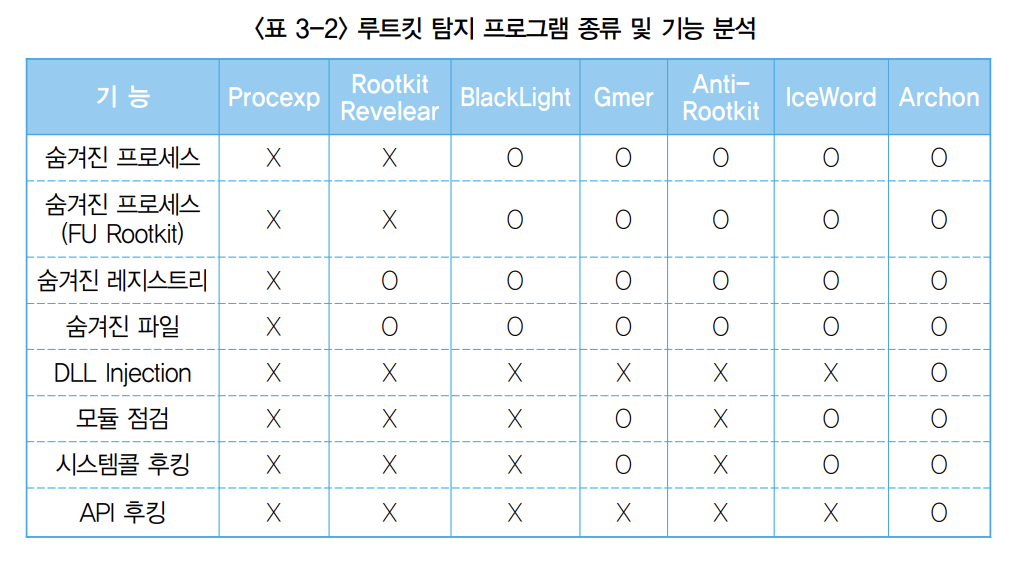
“사고 조사”와 관련된 기술적인 부분만 보고서로부터 부분 발췌 및 정리함.
Windows 분석과 관련된 부분만 정리함.
데이터 수집
호스트 기반 정보, 네트워크 기반 정보, (그 밖의) 일반적인 정보로 크게 분류.
-
호스트 기반 정보
1) 휘발성 데이터를 우선 수집한 후, 2) 포렌식 이미징 작업
1)에 해당하는 데이터의 종류
- 시스템 날짜와 시간
- 시스템에서 현재 동작 중인 어플리케이션
- 현재 연결이 성립된 네트워크 상황
- 현재 열려진 소켓(포트)
- 열려진 소켓 상에서 대기하고 있는 어플리케이션
- 네트워크 인터페이스의 상태
- 메모리 정보
- 현재 열려진 파일
- 시스템 패치 상황
-
네트워크 기반 증거
- IDS 로그
- 관련자의 허락을 득한 네트워크 모니터링의 기록
- ISP 가입자 이용 기록 장치/감시 장치의 로그
- 라우터 로그
- 방화벽 로그
- 인증 서버 로그
-
기타 증거
증언 및 증거 ← 전통적인 조사 방식으로
자료 분석 (포렌식 분석)
Windows와 sysinternals 도구 필요
1. 초기 분석
-
시스템 시간:
date,time,uptime(부팅된 시간 정보) -
시스템 정보:
psinfo -h -s -
프로세스 정보:
pslist -t -
네트워크 정보:
netstat -an,fport(포트에 해당하는 프로세스 확인),promiscdetect(프로미스 모드로 동작확인) -
사용자/그룹 확인:
net user(시스템 계정정보),net localgroup(시스템 그룹정보) -
공유, 로그인 정보:
net share(시스템 공유 정보),net session(공유 자원에 접속한 컴퓨터 정보),nbtstat -c(NBT에 연결된 세션 정보),ntlast -f(원격접속 로그 정보) -
초기 분석은 아래와 같이 스크립트로 만들어 사용, 아니면
wft.ext파일을 사용하는 것도 괜찮음!echo off @echo =========초기 분석 점검 날짜========== date /t @echo =========초기분석 점검 시간========== time /t @echo =========시스템 기본 정보(psinfo)========== psinfo -h -s -d @echo =========부팅시간정보(uptime)========== uptime @echo =========IP정보 (ipconfig /all)========== ipconfig /all @echo =========세션 정보 (net sess)========== net sess @echo =========포트 정보(netstat -na)========== netstat -na @echo =========로그온 사용자 정보(ntlast)========== ntlast -f @echo =========포트별 서비스 정보(fport /i)========== fport /i @echo =========Promiscuous 모드 정보(promiscdetect)========== promiscdetect @echo =========로컬 서비스 정보(net start)========== net start @echo =========프로세스 기본 정보(pslist -t)========== pslist -t @echo =========DLL 정보(listdll)========== listdlls @echo =========핸들 정보(handle)========== handle @echo =========공유 정보(net share)========== net share @echo =========사용자정보(net user)========== net user @echo =========도메인 그룹 정보(net group)========== net group @echo =========로컬 그룹 정보(net localgroup)========== net localgroup @echo =========관리자 그룹 정보========== net localgroup administrators
2. 루트킷 점검
아래 도구 중에서 골라서 사용하면 됨(2010년 자료라 다시 알아봐야 할 듯?) 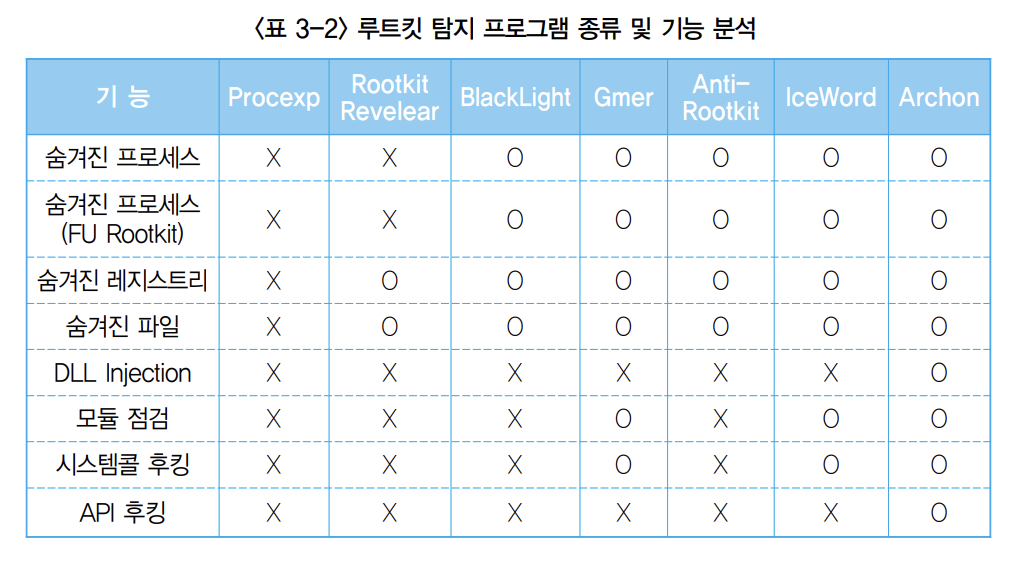
프로세스 검사, 네트워크 검사, 서비스 검사, 숨겨진 레지스트리/파일 검사 등 프로그램에 맞게 진행
3. 상세 분석
-
레지스트리 분석
- 시작 프로그램 (자동 실행):
autoruns - 기타 레지스트리 분석 → (보고서에 도구는 나와있지 않으니 다른 도구로 진행)
- 시작 프로그램 (자동 실행):
-
자동실행 점검
- 서비스 점검:
autoruns내부의 ‘Services’ 탭에서 아래와 같이 Description이 비어있거나, 다른 프로그램과 달리 영문으로 되어 있는 경우에는 의심해볼 수 있음.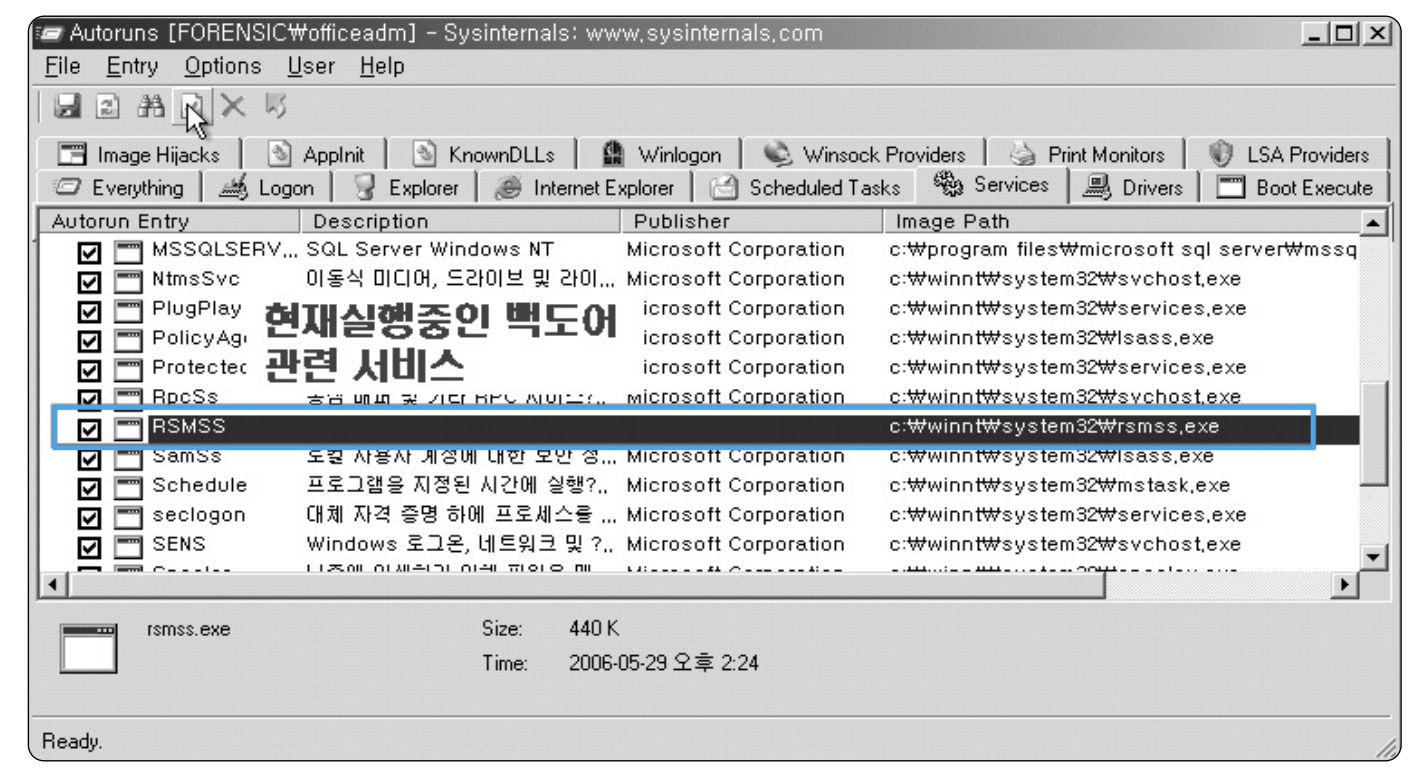
- 스케줄된 작업 확인:
autoruns내부 ‘Scheduled Tasks’ 탭에서 확인 - 자동시작 폴더 점검:
autoruns내부 ‘Logon’ 탭 확인 - Winlogon 관련:
autoruns내부 ‘Winlogon’ 탭 확인
- 서비스 점검:
-
이벤트 로그 분석 :
이벤트 뷰어아래 이벤트 ID를 유심히 보라고 한다.(사실 설명하기 너무나 귀찮았던게 아닐까..?)
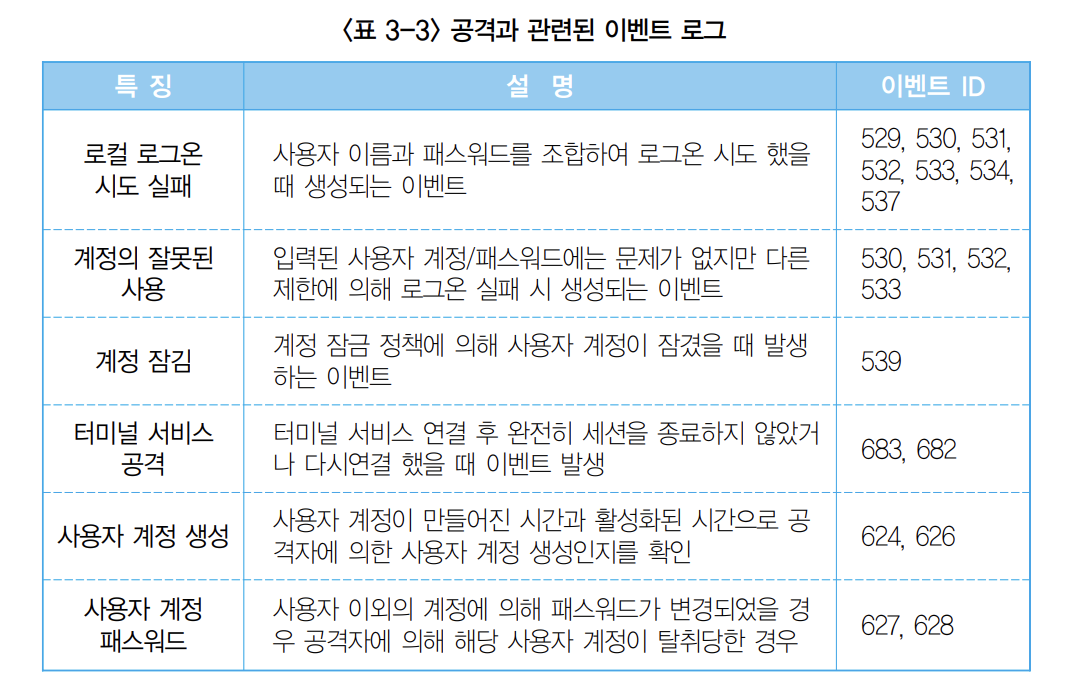
-
MAC time 분석
mtime(파일을 생성 및 최근 수정한 시간)
atime(최근 파일을 읽거나 실행시킨 시간)
ctime(파일 속성이 변경된 시간)
윈도우 내부에 있는 ‘검색옵션’에서 ‘날짜’ 기준으로 검색해보라고 하는데,,, 큼.
-
침입방법 분석
- 윈도우 취약점: 시스템 취약점(보안 업데이트 미실시?), 패스워드 취약점, 잘못된 공유 설정
- 웹 애플리케이션 취약점: SQL Injection, 파일 업로드 등
- MS-SQL 취약점: 디폴트 패스워드 사용, 패치 미실시 등
-
인터넷 임시파일 분석
- 보고서에서 무슨무슨 방법을 소개하고 있으나, 그냥 최근 도구 사용하자.
- BrowserHistoryView였나..? 그게 좋더라
4. 해킹프로그램 분석
2개 이상의 서버를 구동시키고, 공격자와 피해자를 나눈다.
SysAnalyzer 도구를 이용하면, 주어진 시간 이후에 변경된 정보를 수집, 비교, 분석, 보고해줌. 지정된 시간에 걸쳐 시스템의 스냅샷을 비교한다.
- 실행된 프로세스
- 악성코드에 의해 오픈된 포트
- explorer.exe나 Internet Explorer에서 로드된 DLL
- 커널에 로드된 모듈
- 변경/생성된 레지스트리 키
→ 최근에는 any.run 과 같은 사이트에서 악성코드만 넣었다고 하면 까알끔 하게 분석해주니까 더 좋은 것 같다.
